ユーザーズガイド ASROCK A780GM-LE128M-2197 INSTALLATION GUIDE
Lastmanualsはユーザー主導型のハードウエア及びソフトウエアのマニュアル(ユーザーガイド・マニュアル・クイックスタート・技術情報など)を共有・保存・検索サービスを提供します。 製品を購入する前に必ずユーザーガイドを読みましょう!!!
もしこの書類があなたがお探しの取扱説明書・マニュアル・機能説明・回路図の場合は、今すぐダウンロード。Lastmanualsでは手軽に早くASROCK A780GM-LE128M-2197のユーザマニュアルを入手できます。 ASROCK A780GM-LE128M-2197のユーザーガイドがあなたのお役に立てばと思っています。
ASROCK A780GM-LE128M-2197のユーザーガイドをLastmanualsがお手伝いします。

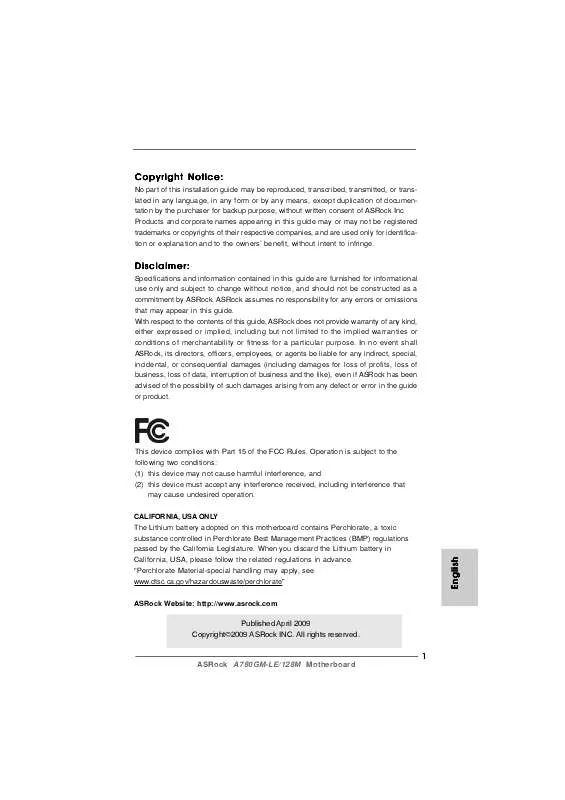
マニュアル抽象的: マニュアル ASROCK A780GM-LE128M-2197INSTALLATION GUIDE
詳しい操作方法はユーザーガイドに記載されています。
[. . . ] SATAハードディスクインストールガイド………………2
1. 1 シリアルATA (SATA)ハードディスクインストール2
2. [. . . ] SATAハードディスクインストールガイド………………2
1. 1 シリアルATA (SATA)ハードディスクインストール2
2. RAIDコンフィギュレーションのガイド…………………3
2. 1 RAID導入………………………………………………3
2. 2 RAIDコンフィギュレーションに関する注意事項…5
2. 3 BIOS RAID項目設定………………………………… 6
2. 4 Intel RAID BIOSのコンフィギュレーション…… 6
2. 5 RAIDボリューム消去……………………………… 10
1
1. SATAハードディスインストールガイド
1. 1 シリアルATA (SATA) ハードディスクインストール
Intel ICH f SouthBridgeチップセットは、RAID 0、RAID 1、RAID 10、RAID 5 お よ び Intel Matrix Storage を 含 む RAID 機 能 を 備 え た シ リ ア ル ATA (SATA)ハードディスクをサポートします。 このガイドのRAIDコンフィギュ レ ー シ ョ ン の 説 明 で 、 あ な た の マ ザ ー ボ ー ド に 採 用 す る Intel SouthBridgeチップセットの種類に対応する項目を注意深くお読みくださ い。 このマザーボードに内部ストレージ装置としてSATAハードディスクを インストールできます。 SATAインストールガイドは、サポートCDの「ユ ーザーマニュアル」にある、シリアルATA (SATA)ハードディスクインスト ールを参照してください。このセクションでは、SATAポートにRAIDを作成 する方法を説明します。
2
2. 新規にRAIDアレイを作成する前に、ハードディスクの状態を確認してくだ さい
警告!!RAID機能を作成する前に、まずデータのバックアップを行ってく ださい。RAIDを作成する過程で、システムが「ディスクデータを 消去しますか?」と質問します。 「はい」を選択し、新しいデータ 構築を汚染などのない環境で行うことを推奨します。
5
2. 3 BIOS RAID項目設定
ハードディスクドライブのインストール後、RAIDコンフィギュレーション を行う前にBIOSの必要なRAID項目の設定を行ってください。システムを起 動し、 BIOS設定ユーティリティーに入る為に<F2>キーを押します。 Advanced を反転させ<Enter>を押すとBIOS設定ユーティリティーのメインインター フェイスが表示されます。[RAID]に応じてSATAを設定するというオプショ ンを設定します。BIOS設定を終える前に変更をセーブします。
2. 4 Intel RAID BIOSのコンフィギュレーション
コンピュータを再起動します。<Ctrl+I>を押してくださいというRAIDソフ トのプロンプトが表示されるまで待ちます。
<Ctrl+I>を押します。そうするとIntel RAIDユーティリティーの「RAIDボ リューム作成」ウィンドウが表示されます。
RAIDボリューム作成オプションを選択し、<Enter>を押します
6
ボリューム作成メニューの名前項目の下に1〜16字のRAIDボリューム名を キーインし<Enter>を押します。
「↑」 キーもしくは 「↓」 キーを使って希望のRAID Levelを選びます。 RAID0 (ストライプ)、RAID1 (ミラー)、RAID 5、RAID 10あるいはMatrix Storage をRAID levelとして選択出来ます。<Enter>を押し、ストライプサイズを選 びます。
7
RAID 0 (ストライプ)を選ぶ場合は、 「↑」キーもしくは「↓」キーを使 ってRAID 0アレイのストライプサイズを選び、<Enter>を押します。使用 出来る範囲は、8 KBから128 KBです。デフォルト値は128 KBです。この サイズは、ドライブの使用目的に合わせて選択します。 • 8 /16 KB:ロウレベルフォーマットディスクに使用 • 64 KB:標準的ディスクに使用 • 128 KB:処理速度向上用ディスクに使用 ディスクブロックサイズを選択後、 <Enter>を押してディスク容量を設定 します。
容量を設定後、<enter>を押します。
8
ボリューム作成項目で<Enter>を押します。ユーティリティーが下記の ような確認プロンプトメッセージを表示します。
RAIDの設定を終了するには<Y> を押します。
終了後、設定したRAIDの詳細情報を見ることができます。
9
警告!!BIOS RAID環境下では、一度に1つのRAIDパーティションしか作成で きないことにご注意ください。予備のRAIDパーティションを作成する 場合、 OSのインストール後Windows環境下でRAIDユーティリティを使 用してRAID機能を設定してください
2. 5 RAIDボリュームの消去
RAIDボリュームを消去したい場合は、 volume, please select the option RAIDボリューム消去オプションを選択し、<Enter>を押しスクリーンに表示 される指示に従ってください。
10 [. . . ] RAID機能を作成する前に、まずデータのバックアップを行ってく ださい。RAIDを作成する過程で、システムが「ディスクデータを 消去しますか?」と質問します。 「はい」を選択し、新しいデータ 構築を汚染などのない環境で行うことを推奨します。
5
2. 3 BIOS RAID項目設定
ハードディスクドライブのインストール後、RAIDコンフィギュレーション を行う前にBIOSの必要なRAID項目の設定を行ってください。システムを起 動し、 BIOS設定ユーティリティーに入る為に<F2>キーを押します。 Advanced を反転させ<Enter>を押すとBIOS設定ユーティリティーのメインインター フェイスが表示されます。[RAID]に応じてSATAを設定するというオプショ ンを設定します。BIOS設定を終える前に変更をセーブします。
2. 4 Intel RAID BIOSのコンフィギュレーション
コンピュータを再起動します。<Ctrl+I>を押してくださいというRAIDソフ トのプロンプトが表示されるまで待ちます。
<Ctrl+I>を押します。そうするとIntel RAIDユーティリティーの「RAIDボ リューム作成」ウィンドウが表示されます。
RAIDボリューム作成オプションを選択し、<Enter>を押します
6
ボリューム作成メニューの名前項目の下に1〜16字のRAIDボリューム名を キーインし<Enter>を押します。
「↑」 キーもしくは 「↓」 キーを使って希望のRAID Levelを選びます。 RAID0 (ストライプ)、RAID1 (ミラー)、RAID 5、RAID 10あるいはMatrix Storage をRAID levelとして選択出来ます。<Enter>を押し、ストライプサイズを選 びます。
7
RAID 0 (ストライプ)を選ぶ場合は、 「↑」キーもしくは「↓」キーを使 ってRAID 0アレイのストライプサイズを選び、<Enter>を押します。使用 出来る範囲は、8 KBから128 KBです。デフォルト値は128 KBです。この サイズは、ドライブの使用目的に合わせて選択します。 • 8 /16 KB:ロウレベルフォーマットディスクに使用 • 64 KB:標準的ディスクに使用 • 128 KB:処理速度向上用ディスクに使用 ディスクブロックサイズを選択後、 <Enter>を押してディスク容量を設定 します。
容量を設定後、<enter>を押します。
8
ボリューム作成項目で<Enter>を押します。ユーティリティーが下記の ような確認プロンプトメッセージを表示します。
RAIDの設定を終了するには<Y> を押します。
終了後、設定したRAIDの詳細情報を見ることができます。
9
警告!! [. . . ]
ASROCK A780GM-LE128M-2197ダウンロード上のご注意
Lastmanualsはユーザー主導型のハードウエア及びソフトウエアのマニュアル(ユーザーガイド・マニュアル・クイックスタート・技術情報など)を共有・保存・検索サービスを提供します。
お探しの書類がなかったり、不完全だったり、言語が違ったり、モデル名や言語が説明と違う場合など、いかなる場合でもLastmanualsはその責を負いません。またLastmanualsは翻訳のサービスもしていません。
規約に同意して「マニュアルをダウンロード」をクリックすればASROCK A780GM-LE128M-2197のマニュアルのダウンロードが開始されます。
